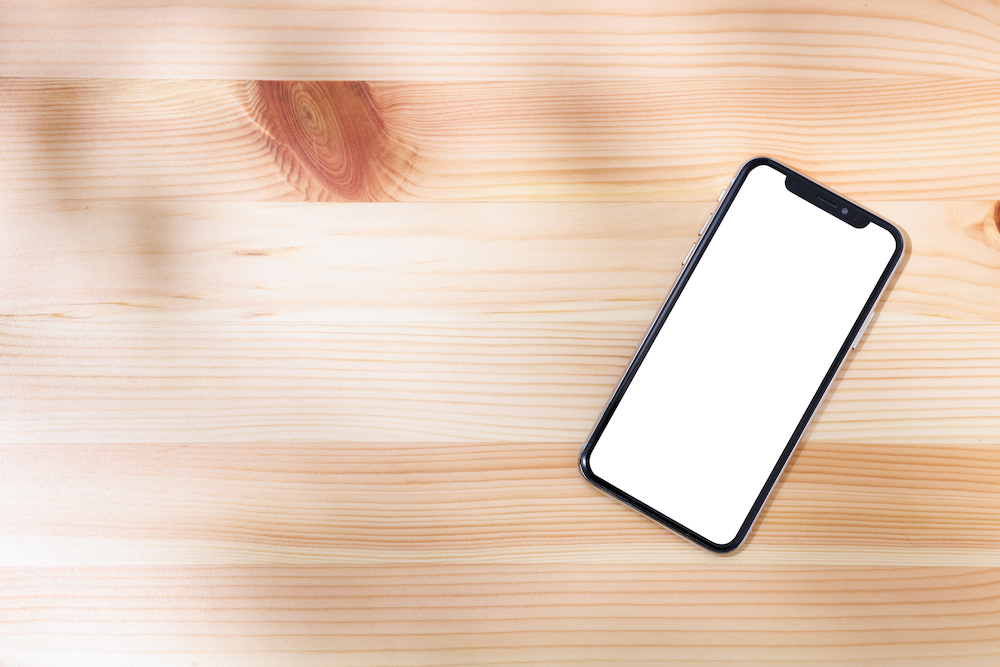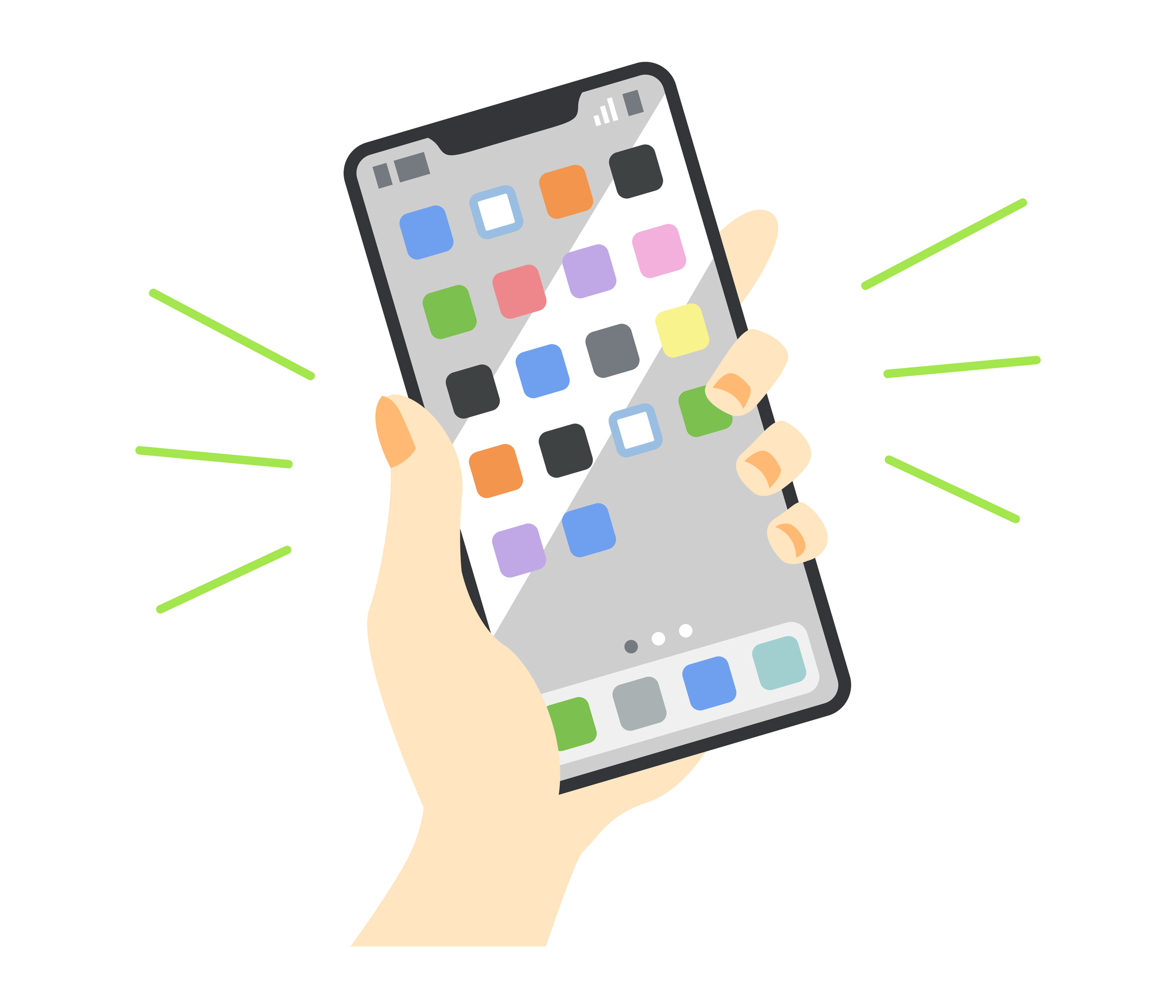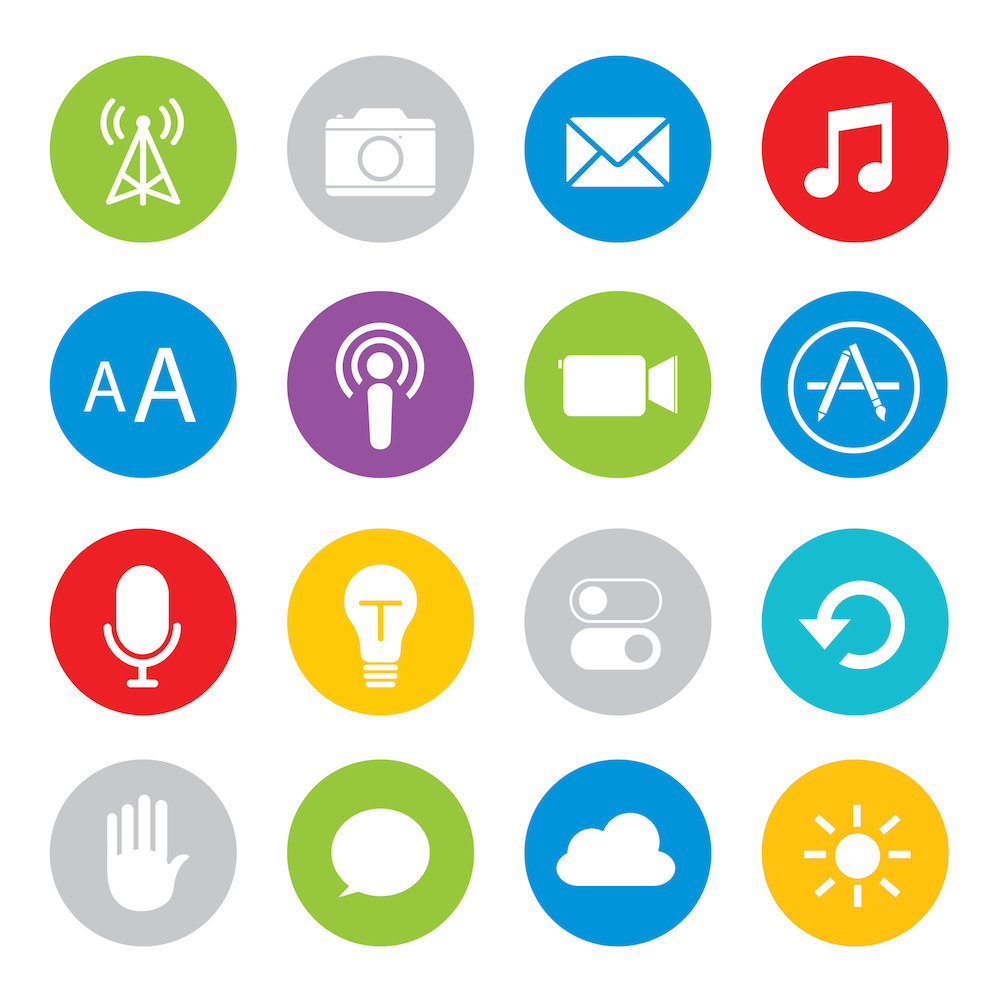いまや生活必需品家電のひとつといっても過言ではない、スマートフォン(略してスマホ)。様々な機能があるのはわかっているものの、サライ世代の方からは、電話とカメラ、メール、LINE以外は使いこなせていないという声をよく聞きます。
そこで、今回もスマホのちょっと困った問題の解決方法を、スマホ指導のスペシャリストである都恋堂「DXマニュアル編集部」がご紹介します。やりかたを知るだけで、スマホがとっても使いやすくなりますよ!
第149回のテーマは「iPhoneのデフォルトのアプリを変更するには?」です。
例えばiPhoneを使っていて、メールに載っていたURLをタップするとSafariが開くという人もいるのでは? でも別のブラウザアプリで開くようにしたいと考えている人も少なくないのかもしれません。iOS18.2からは、こういったデフォルトで開くアプリを簡単に変更できるようになりました。この機能について紹介したいと思います。
設定から変更する
まず「設定」の項目の中にある「アプリ」をタップします。
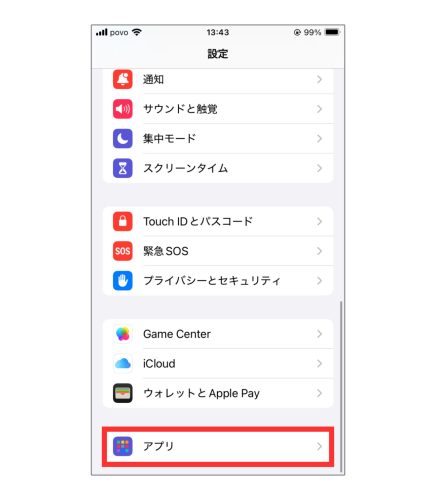
出てきた画面の上の方に「デフォルトのアプリ」という項目があるのでこちらをタップ。
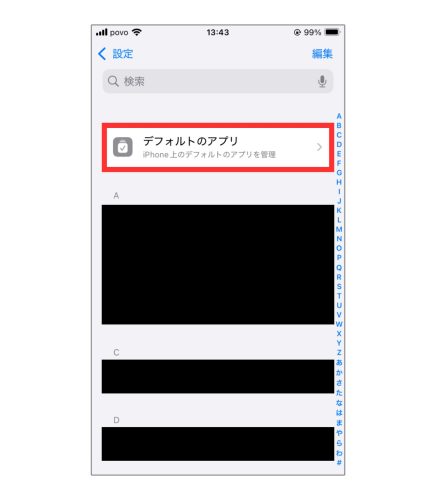
すると「メール」や「ブラウザアプリ」などのデフォルトで使うアプリの設定画面が出てきます。
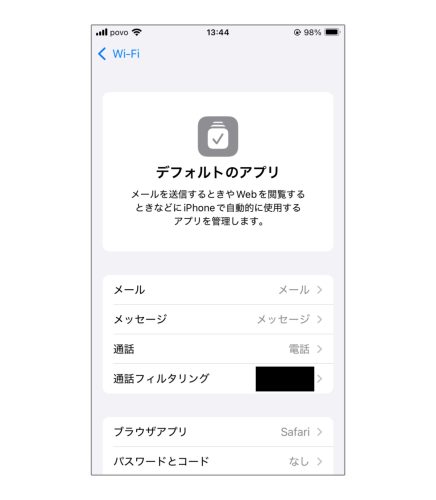
ブラウザアプリを変更する
メールアプリなどの変更もできますが、今回は例としてブラウザアプリを変更してみます。まず先ほどの項目の中にある「ブラウザアプリ」をタップします。
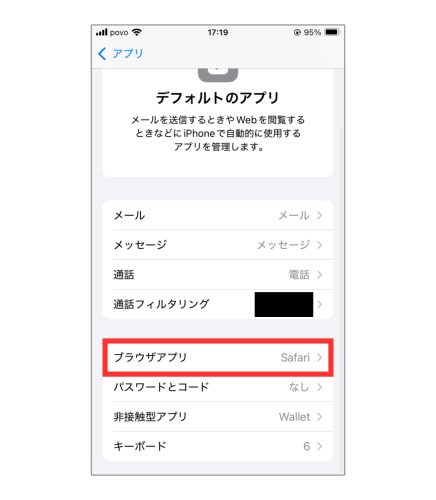
Safari以外のブラウザアプリを使用したい場合、Safariではない方(※)をタップして選択します。するとメールなどに記載してあったURLをタップすれば、ここで選択したブラウザアプリでWebサイトを見ることができます。
※事前にGoogle Chromeなどのブラウザアプリをダウンロードしておく必要があります。
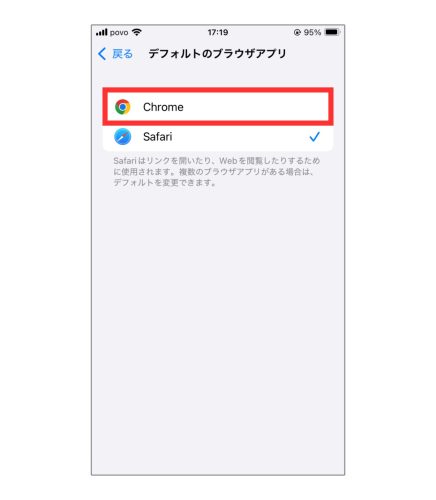

ブラウザアプリ、メールのほかにもメッセージや通話などの設定変更も可能なので、自分に合ったアプリに設定し直してみるといいかもしれません。
※iPhone SE/iOS18.2で実施。
文/Hicary+都恋堂「DXマニュアル編集部」
都恋堂「DXマニュアル編集部」
株式会社都恋堂では、「どんな人も取り残すことなく、スマホの便利さや楽しさを届けていきたい」をコンセプトに、これまで60歳以上の方々、約500人以上のシニアの皆さんを対象にスマホ教室を運営しているほか、企業主催の講座や講演会の講師、オリジナルの教科書制作も行っています。
https://www.yasashii-sp.com/